在创建楼梯(按草图)时,可以通过绘制边界和踢面,而非使Revit自动计算楼梯梯段。绘制楼梯的迹线时,通过以下方法可以更好地进行控制。
绘制边界线和踢面线的步骤
样例
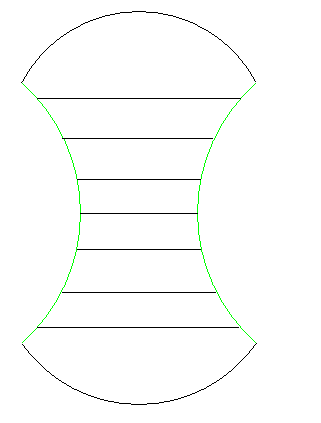
使用边界和踢面工具绘制的楼梯
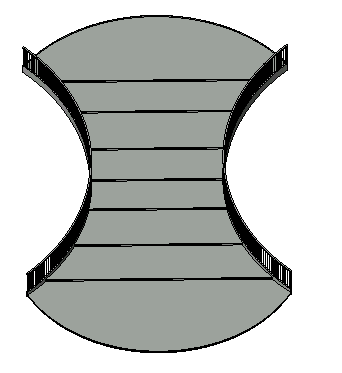
使用边界和踢面工具绘制的楼梯三维视图
打开平面视图或三维视图。
单击“建筑”选项卡→“楼梯坡道”面板→“楼梯”下拉列表→(楼梯(按草图))。
单击“修改|创建楼梯草图”选项卡→“绘制”面板→(边界)。
使用其中一个绘制工具绘制边界。
单击“踢面”。
使用其中一个绘制工具绘制踢面。
(可选)指定楼梯的栏杆扶手类型。请参见按草图为新楼梯指定栏杆扶手。
单击(完成编辑模式)。
Revit将生成楼梯,并自动应用栏杆扶手。
带有平台的楼梯栏杆扶手
如果通过绘制边界线和踢面线创建的楼梯包含平台,请在边界线与平台的交汇处拆分边界线,以便栏杆扶手将准确地沿着平台和楼梯坡度。
选择楼梯,然后单击“修改|创建楼梯草图”选项卡→“修改”面板→“拆分”。
在与平台交汇处拆分边界线。
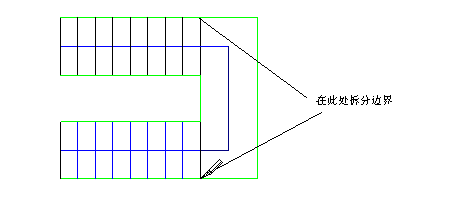
修改使用边界线和踢面线绘制的楼梯的步骤
选择楼梯,然后使用绘制工具更改迹线。修改楼梯的实例和类型参数以更改其属性。
提示
请勿将左右边界线相互连接。可以将其绘制为单条线或多段线(例如,多段直线和弧线连接在一起)。
连接左、右边界之间的踢面线。
楼段上的顶部踢面线表示不带踏板的实际踢面。
Revit中文网作为国内知名BIM软件培训交流平台,几十万Revit软件爱好者和你一起学习Revit,不仅仅为广大用户提供相关BIM软件下载与相关行业资讯,同时也有部分网络培训与在线培训,欢迎广大用户咨询。
网校包含各类BIM课程320余套,各类学习资源270余种,是目前国内BIM类网校中课程最有深度、涵盖性最广、资源最为齐全的网校。网校课程包含Revit、Dynamo、Lumion、Navisworks、Civil 3D等几十种BIM相关软件的教学课程,专业涵盖土建、机电、装饰、市政、后期、开发等多个领域。
需要更多BIM考试教程或BIM视频教程,可以咨询客服获得更多免费Revit教学视频。
转载请注明来源本文地址:https://www.tuituisoft/blog/11589.html